폴더숨기기 및 해제
파일숨기기 및 해제
100% 완벽한 방법 (간단하지만 강력한)
1. 폴더, 파일 숨기기 및 해제 (일반적인 방법)
2. 폴더, 파일 숨기기 및 해제 (잘 알려지지 않은 완벽한 방법 100%)
컴퓨터를 하다보면 간혹 폴더 또는 파일을 숨겨야 할때가 있습니다.
몇가지의 방법이 있지만 일반적인 방법과 잘 알려지지 않은 방법으로 할수 있는 2가지 방법을 포스팅 하겠습니다.
잘 알려지지 않은 방법은 완벽하게 폴더 및 파일을 숨길 수 있습니다.
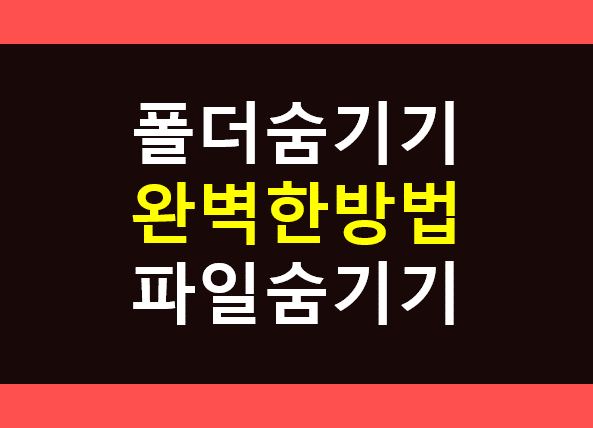
공용pc에서 바탕화면의 파일을 실수로 지워지는것을 방지하기위해 숨겨놓고 쓰기도 합니다.
때로는 보안 폴더를 만들어 완벽하게 숨겨 사용해야 할 때도 있습니다.
1. 폴더, 파일 숨기기 및 해제 (일반적인 방법)
- 숨기기 -
컴퓨터를 조금 아시는 분들은 이미 알고 있는 방법이기도 합니다.
폴더 또는 파일숨기기는 동일한 방법 입니다.
테스트를 위해 새폴더를 하나 만들겠습니다.
테스트는 바탕화면에서 진행하겠습니다.
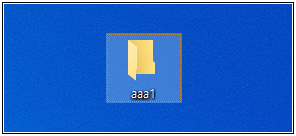
새폴더 이름은 'aaa1'로 만들었습니다.
이제 이 폴더를 숨겨보겠습니다.
해당폴더에서 마우스 우클릭합니다.
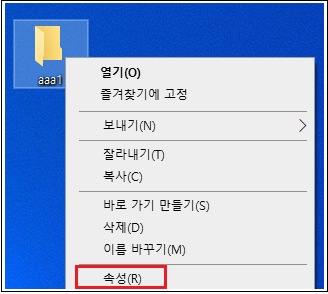
속성창이 뜨고 하단의 '특성'에서 [숨김]을 체크하신 후 [적용]을 눌러주세요

바탕화면을 보시면 'aaa1' 폴더는 사라졌습니다.
- 숨기기 해제 -
이제 숨김폴더 또는 파일을 다시 보이게 하겠습니다.
아무 폴더나 하나를 열어 봅니다.
열려진 창의 좌측상단에 [파일]을 클릭합니다.
- [폴더 및 검색 옵션변경(O)]를 클릭합니다.
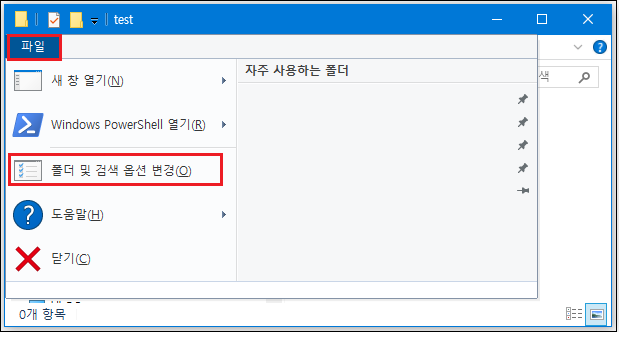
[보기]를 선택하여 고급설정에서 스크로를 중간쯤 내리다 보면 [숨김 파일 및 폴더] 속성이 있습니다.
- 숨김 파일, 폴더 및 드라이브표시를 선택한 후 [확인]을 눌러 줍니다.

바탕화면을 보시면 'aaa1' 폴더가 다시 나타났는데 희미하게 보이네요.

희미해진 폴더에서 마우스 우클릭 합니다.
숨길때와 마찬가지로 속성[일반]에서 [숨김]을 해제 하신 후 [확인]을 눌러 줍니다.
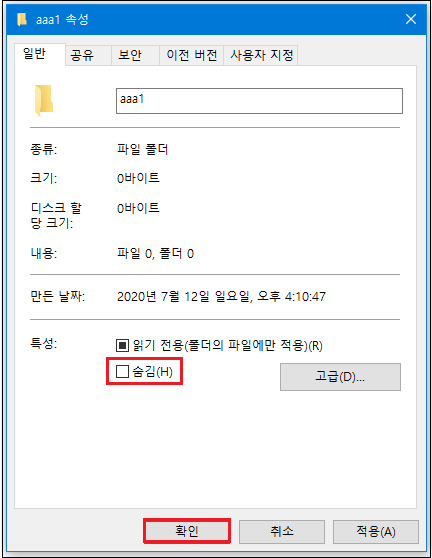
다 해주셨다면 위에서 했던 작업중 '폴더옵션'에서
- [숨김 파일, 폴더 및 드라이브표시 안함]을 선택해야 다음에도 바로 숨겨 질 것입니다.
여기까지가 일반적으로 많이 사용하는 폴더,파일 숨기기 및 해제 방법입니다.
하지만 누구라도 한번씩 폴더옵션에서 확인 해 본다면 숨김파일을 쉽게 찾을수 있다는 단점이 있기도 합니다.
2. 폴더, 파일 숨기기 및 해제 (잘 알려지지 않은 완벽한 방법 100%)
소개할 방법은 폴더 숨기기해제를 해도 찾을수 없는 방법 입니다.
아주 간단합니다.
조금전에 바탕화면에 만들어 두었던 'aaa1'폴더로 테스트 하겠습니다.
바탕화면 좌측하단의 '윈도우로고' 옆의 [돋보기]또는 [키보드의 윈도우키 + R]을 눌러 줍니다.
'cmd'를 입력하면 '명령프롬프트'로 진입 합니다.
'aaa1' 폴더를 바탕화면에 만들었기 때문에 아래와 같이 경로를 바꾸어 줍니다.
cd desktop 입력 하신 후 엔터를 쳐 줍니다
만약 다른 경로에서 숨기기를 하실 경우 해당 경로로 이동 하셔야 합니다.
저는 바탕화면에서 작업하였기에 'cd desktop'을 입력 하였습니다.
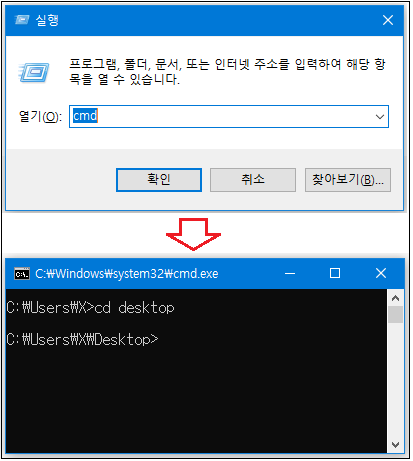
이제 폴더 및 파일을 숨기기 위한 속성명령을 입력합니다.
attrib +h +s +r aaa1 폴더 숨기기 명령
attrib -h -s -r aaa1 폴더 숨기기 해제 명령
아래 파일을 첨부하겠습니다.
복사, 붙여넣기로 쉽게 사용하세요.
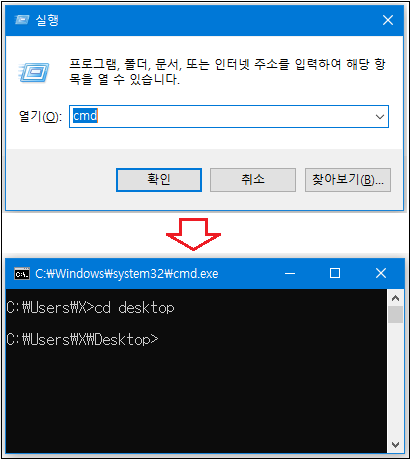
해당 명령으로 숨기기를 하실 경우
[폴더옵션]에서 [숨김 파일, 폴더 및 드라이브표시]를 선택해도 파일이 보이지 않습니다.
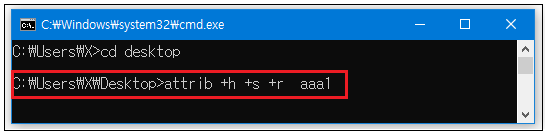
오직 숨기기해제 명령어를 입력하셔야 숨김이 해제 됩니다.
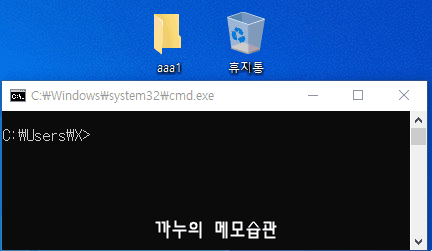
※ 만약 숨기기 명령을 해도 파일이 보인다면 명령어 입력 후 해당 폴더나 파일을 휴지통에 넣은다음 휴지통에서 복원을 누르시면 됩니다.
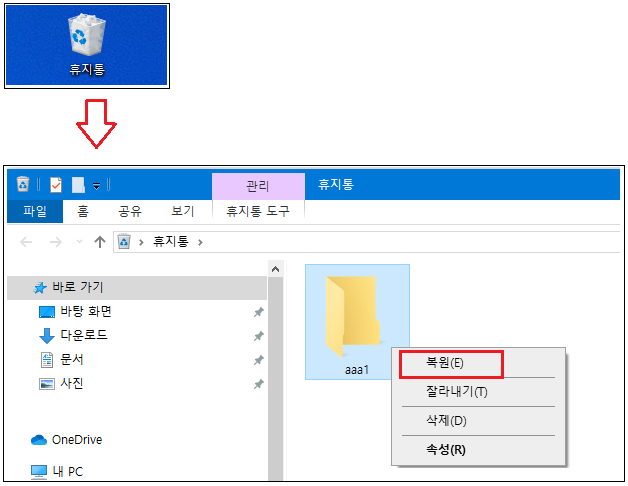
'쉽게하자 컴퓨터 > 윈도우10 + PC 업그레이드' 카테고리의 다른 글
| 윈도우10 블루투스 기기 연결 방법 (초보자용 초간단!!) (7) | 2021.03.17 |
|---|---|
| 윈도우10 램(RAM) 오류 테스트 (메모리 불량 테스트) (38) | 2020.03.12 |
| 윈도우10 초기화 방법 (초보자도 클릭 몇번!! - 이 PC 초기화) (26) | 2020.03.11 |
| 윈도우10 악성 소프트웨어 제거도구 (무료 멀웨어제거 mrt) (38) | 2020.03.10 |
| 윈도우10 클립보드 저장기록 확인 (Ctrl+C 는 어디에 저장될까?) (38) | 2020.03.09 |



